 (IE8)Internet Explorer 8 浏览器(暂无资源)
(IE8)Internet Explorer 8 浏览器(暂无资源)
ie8浏览器官方版是由微软公司根据Mosaic开发的网络浏览器。IE是计算机网络使用时必备的主要工具软件之一,在互联网应用领域甚至是必不可少的。ie8浏览器官方版集成了更多个性化、智能化、隐私维护的功用,在网页浏览速度、安全和隐私维护上有很大的进步。有了它,使用者就可以在网上任意驰骋了。

特别说明
IE只能升级不能降级,XP系统中,最高只能支持IE8。
(IE8)Internet Explorer 8 浏览器软件特色
更快速
Internet Explorer 8 可以更好地响应新页面和标签,从而能够快速、可靠地打开相应内容。现在,您只需执行较少的步骤即可获取您最关注的信息;只需一次单击操作即可访问您的 Web 邮件、喜爱的新闻站点或其他联机服务。
更方便
减少了完成许多常见任务的步骤,并可自动获得实时信息更新。只需一次单击操作即可跟踪与自己喜爱的运动队、新闻、天气相关的信息。
更隐私
帮助保护您的隐私和机密信息,防止泄露您在 Web 上访问过的位置。
更安全
帮助保护及防止恶意软件入侵您的 PC,并在遇到仿冒网站时更容易检测。
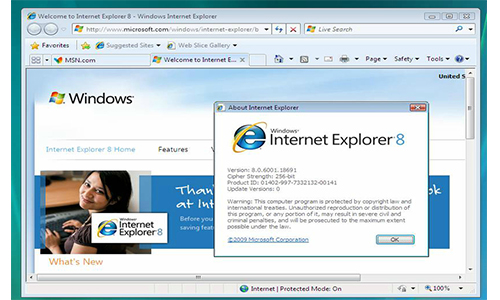
(IE8)Internet Explorer 8 浏览器安装步骤
1、运行下载的IE8安装程序,进行确认直至出现欢迎界面,点击“下一步”开始安装。
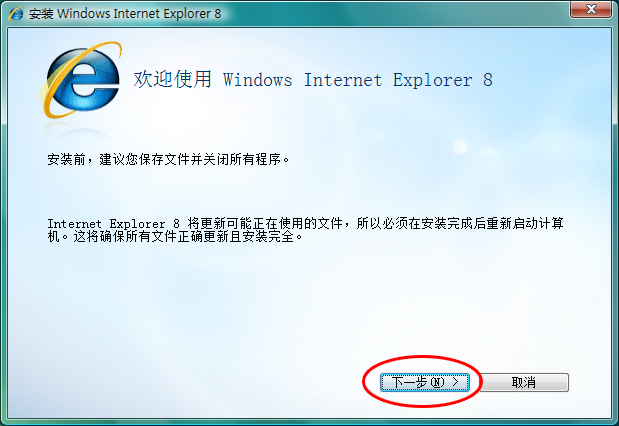
2、推荐您勾选“安装更新”选项,这样系统会在IE8安装过程中把一些相关更新与主程序一并安装。从而保证您安装后的IE8就是当前的最新版本。勾选完毕后点击“下一步”。
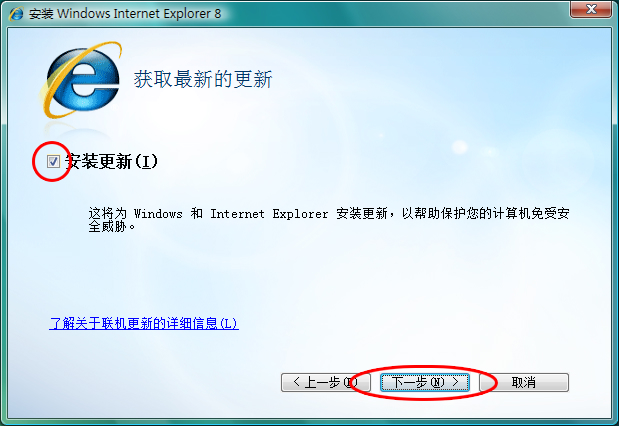
3、接下来进入IE8的自动安装阶段,无须手动操作。您只需要耐心等待安装过程。安装所需时间则根据您计算机的硬件配置而定,硬件配置越高,安装过程相对较快。
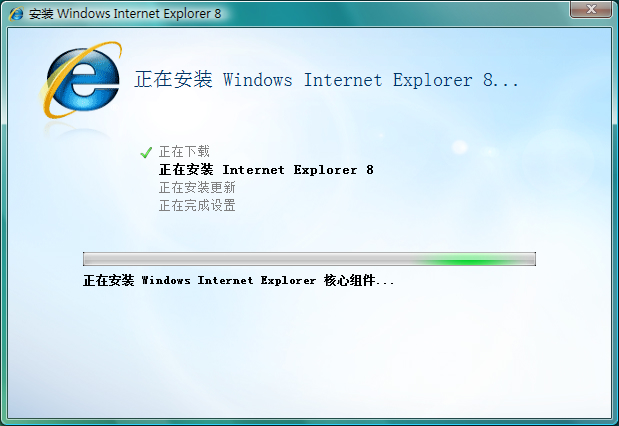
4、程序安装完毕,根据提示重新启动您的计算机,待重新进入系统后,IE8安装完毕。
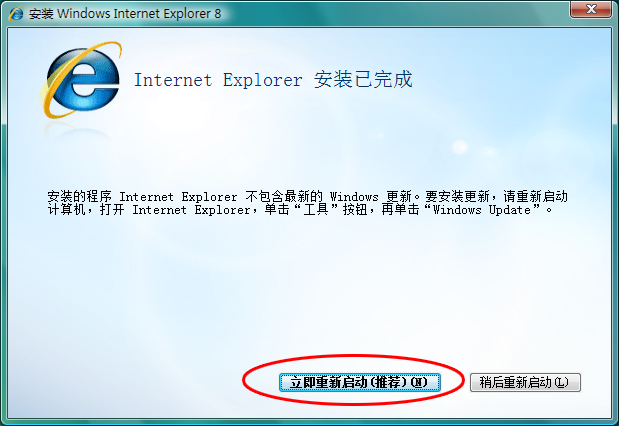
(IE8)Internet Explorer 8 浏览器更新日志
ie8浏览器 官方版 8.0
1.新增网络互动功能。可以摘取网页内容发布到blog或者查询地址详细信息。最新ie8中文版官方下载请到本站。
2.方便的更新订阅。你可以订阅更新某网页,但它更新时IE8会及时通知你,并可预览更新页面,最新ie8中文版官方下载请到本站。
3.实用的最爱收藏。在ie8中可以自行设定最爱收藏,并且以大图标显示,最新ie8中文版官方下载请到本站。
4.实用的崩溃恢复功能。IE8浏览器官方版终于推出了崩溃恢复功能,因为浏览器崩溃而丢失浏览着的网页信息的情况不再重现。
5.改进的仿冒网页过滤器。改进的仿冒网页过滤器。让网友在启动仿冒网页过滤器同时不影响浏览网页的速度。
(IE8)Internet Explorer 8 浏览器使用方法
IE8浏览器速度变慢怎么办?
总结下原因:终究还是因为Windows系统会因为多余注册表项和开机启动程序而变慢,IE 浏览器也会因为不必要的加载项、多余的工具等等而变慢。
1.禁用可疑工具栏和扩展。
在工具栏上单击“工具”,选择“管理加载项”。
(如果工具栏不可见,可以按组合键“Alt+T”将其调出)
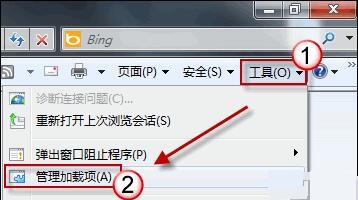
IE加载项管理
打开“管理加载项”窗口后,在“加载项类型”下选择“工具栏和扩展”。然后向右拉动滑块,在每个加载项的最后我们可以看到加载所需的时间。如下图所示:
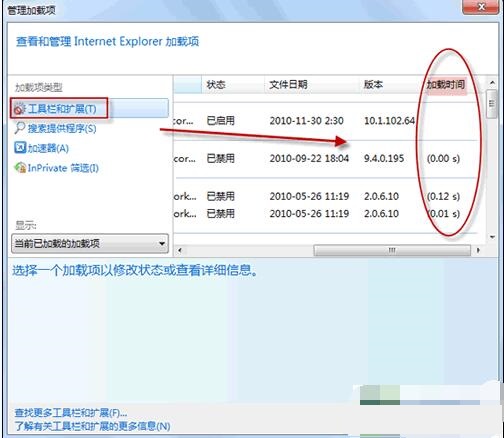
工具栏与扩展
查看一下哪些项耗时较多。
通常来说,时间在1秒内都是正常的。如果再长,就该考虑将其禁用了。
如果要禁用某个加载项,请先单击选中,然后右键鼠标,选择“禁用”。
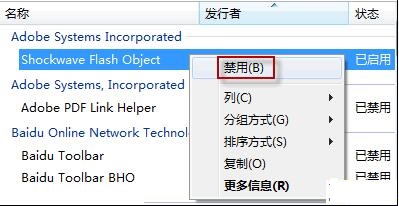
2.禁用多余的加速器工具
除了禁用耗时过久的加载项,还可以通过移除不需要的加速器来提升网页加载速度。
在管理加载项窗口左侧,在“加载项类型”下选择“加速器”。右边窗口列出具体项目后,选中不需要的项目,右击,选择“禁用”或“删除”。
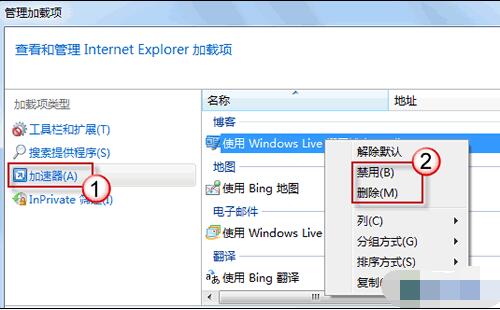
禁用加速器
基本上就是这些了。关于IE 8 网页加载速度慢的问题,最主要还是一些第三方加载项导致的,把它们处理掉速度自然就快了。
FAQ
ie8在win7系统下怎么安装或重装?
1、对于已卸载了IE8的用户
因为微软并没有提供用于Windows 7系统的IE8独立安装包,Windows 7用户是无法通过下载安装包的方法来重装IE8的,而是默认将IE8的安装程序集成在Windows 7系统中。恢复IE8只需执行以下操作:
单击“开始”—“控制面板”—“程序和功能”,然后点击左边的“打开或关闭 Windows 功能”,在里面找到 Internet Explorer 8,并勾选该选项,然后确定即可重新打开IE8。
2、对于已安装IE8,想重新安装IE8的用户
有些用户在使用IE8的过程中出现错误,想对IE8进行重装以修复问题。实际上IE8具有“重设”功能(恢复默认设置),通过该功能可以解决IE8大部分的问题。如果一定要对IE8进行重装的话,可以执行以下操作:
单击“开始”—“控制面板”—“程序和功能”,然后点击左边的“打开或关闭 Windows 功能”,在里面找到 Internet Explorer 8,取消勾选该选项,弹出窗口中会出现一条警告消息。单击“是”,IE8即开始卸载。当卸载成功以后重启系统,重新上面的操作,将刚才被取消的选项再勾选上,即可实现对IE8的重新安装。
下载了(IE8)Internet Explorer 8 浏览器软件,用户留下的评论
携手:
我觉得ie8浏览器官方版应该是每个人的标配吧,反正我很喜欢就对了。
只能对白:
很好用的浏览器,值得推荐。
奇怪岛:
简单、快速、还不错。

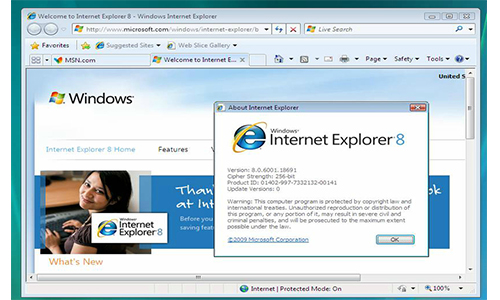
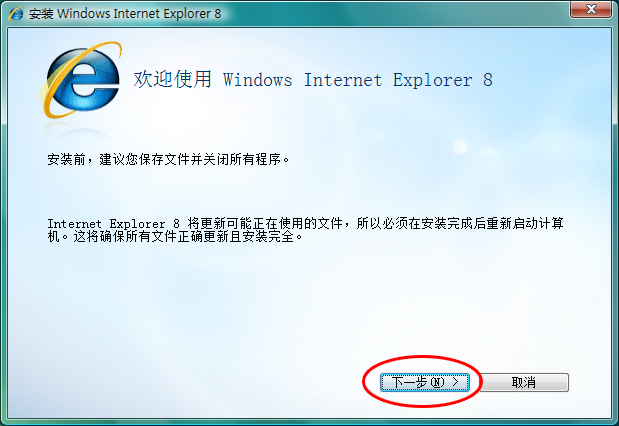
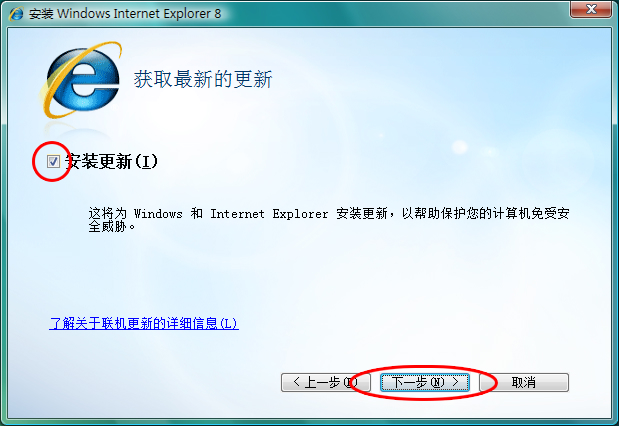
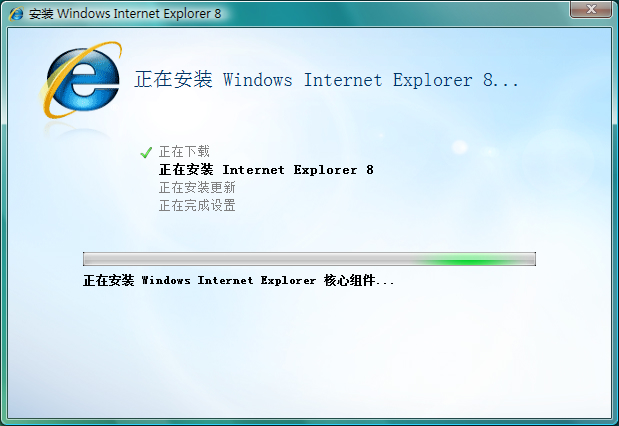
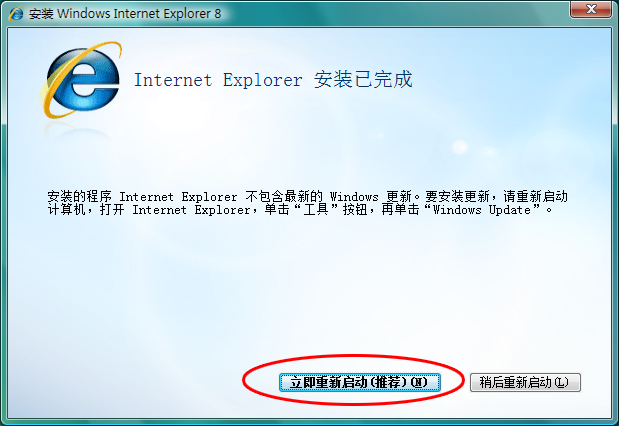
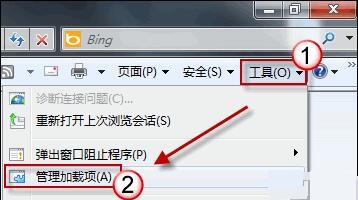
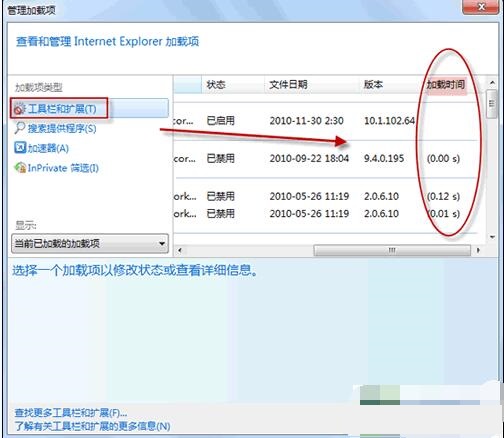
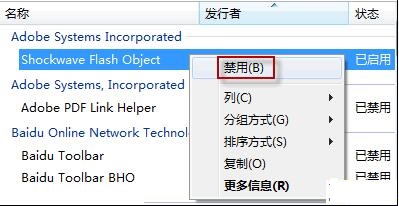
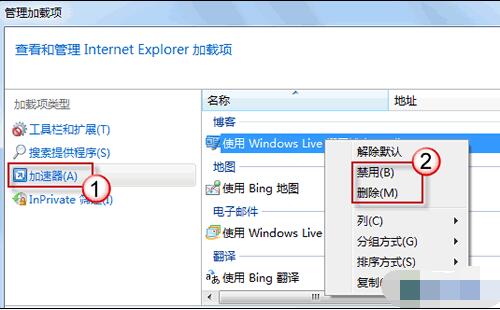
(IE8)Internet Explorer 8 浏览器挺好用的一款办公软件软件,挺!!!就是下载好慢啊,赶脚那网速走的好无力
爱死f8pc了!我好久都没找到这个(IE8)Internet Explorer 8 浏览器,在这里居然发现它了
我十分赞同楼上对(IE8)Internet Explorer 8 浏览器的评价,我给十分!
解压后在那个安装?
我觉得现在的(IE8)Internet Explorer 8 浏览器已经够我用得了,什么时候想换口味了,就试试免费软件的版本
之前的(IE8)Internet Explorer 8 浏览器挺好用的啊,一下子就跳到了v3.1,反而有点接受不了。
正在等待(IE8)Internet Explorer 8 浏览器下载完毕,为了能够遇到一个符合我预期的聊天工具软件,真是费了老劲了。
(IE8)Internet Explorer 8 浏览器1.2.0.0真的很好用哦,虽然我是第一次使用(IE8)Internet Explorer 8 浏览器,但我已经深深的爱上了你,哈哈哈
心累,总算是更新到4.0了,之前遇到的问题希望已经解决了。。
我十分赞同楼上对(IE8)Internet Explorer 8 浏览器的评价,我给十分!

大小:29.4M

大小:9.0M

大小:

大小:62.78MB